PrimeOS - Android X86 nõrkade sülearvutite ja PC jaoks

- 2086
- 483
- Noah Pfannerstill
Sait on juba avaldanud mitmeid artikleid Android Systems'i installimise kohta sülearvutisse või arvutis: reeglina tehakse seda kas konkreetsete mängude ja rakenduste käivitamiseks, mis on Android -emulaatoris, või lihtsalt vanade seadmete mugavaks töötamiseks. PrimeOS on veel üks selline OS, mis põhineb Android X86 -l, kohandatud arvutites kasutamiseks.
Selles arvustuses - selle kohta, kuhu PrimeOS alla laadida, saadaolevate jaotuste ja nende erinevuste, täidise, installimise ja subjektiivse mulje kohta tööst. Märgin juba eelnevalt, et testi jaoks pole süsteemi installimine vajalik: see töötab kiiresti ja LiveCD režiimis välkmäluseadmest. Sarnaste süsteemide kohta: kuidas installida Androidi sülearvutisse või arvutisse.
Kust alla laadida PrimeOS ja 3 saadaolevat süsteemivalikut
Ametlik sait PrimeOs - https: // primeos.sisse. Huvitav on see, et see on esimene arvutite Androidi kohandamine, mis on välja töötatud mitte Hiinas, vaid Indias (välja arvatud puhas Android X86, mis pole tavalisel monitoril kasutamiseks eriti mugav).
Primeose kolm versiooni on esitatud ametlikul veebisaidil:
- Primeose põhiliin - 2014. aastal ja hiljem välja antud arvutite jaoks t.e. suhteliselt uute süsteemide jaoks x
- PrimeOS -i standard - ka valik x64, vabastamissüsteemide jaoks 2011 ja hilisem.
- Primeos Classic - 32-bitine versioon vanemate arvutite jaoks.
Lisaks on iga valiku jaoks saadaval kahe jaotusvaliku laadimine (hõivab pisut üle 1 GB):

- Windowsi installija - Windowsi ja lihtsa installimise kõvakettal käivitamiseks. Saadaval ainult UEFI laadimisega süsteemide jaoks, vastasel juhul ei saa seda faili kasutavat installimist teha.
- ISO pilt - Pilt süsteemiga USB -mälupulk kirjutamiseks koos võimalusega käivitada LiveCD režiimis või installida arvutis või virtuaalses masinas. Töötab nii EFI -s kui ka pärandrežiimis.
Primeose käivitamine, liides, jõudlus
Oma katses laadisin üles ISO PrimeOS -i põhiliinist ja salvestasin selle mälupulk. Arendajad soovitavad selle jaoks kasutada Rufust või Etcherit (viimane võimalus sobib, kui peate süsteemi USB -le kirjutama Mac OS või Linuxi alt). Loodud draivilt allalaadimiseks peate kindlasti turvalise alglaadimise välja lülitama (kui funktsioon on olemas, ei pruugi see olla vanades süsteemides).
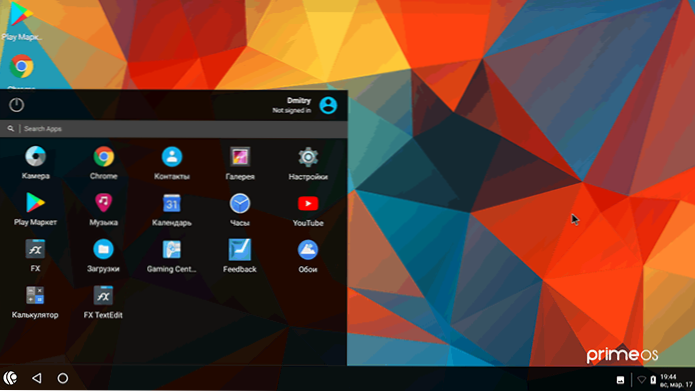
Katse viidi läbi Dell Vostro sülearvutis koos I5-7200U, integreeritud video ja 16 GB muutmäluga.
- LiveCD käivitamine oli edukas. Esimese turuletoomise ajal pidi sisestama kasutaja androidi andmed inglise keele aknasse (mitte Google'i konto andmed).
- Paigaldame liidese vene keele seadetesse - keel ja sisend.
- Sisendhäälestamine klaviatuurist on valmistatud füüsilise klaviatuuri parameetrites, installatsioonid kuvatakse alloleval ekraanipildil. Lülitades sissevõtme+ruumi võtmeid, mis pole eriti mugav (t.Juurde. Võtil avab Win ka Primeos “Start”).
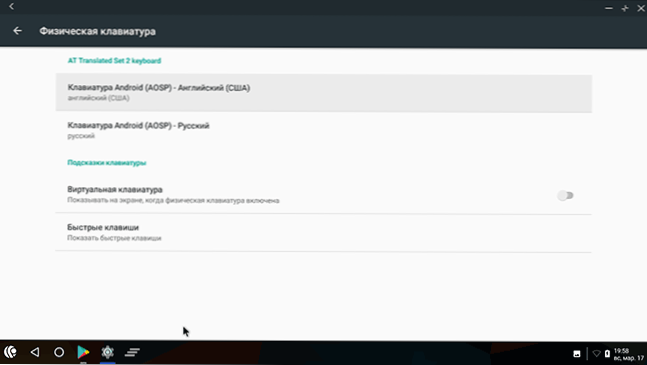
- Kohe teenitud: Wi-Fi, Bluetooth, helitugevuse ja heledusvõtmed klaviatuuril (koos FN-iga), veebikaamera, USB-pistikud. Kuid vaatamata helitugevuse võtmete tööle ei lülitu minu süsteem ise sisse.
Tulemus: kõik töötab, väga raevukas (kuid sülearvuti pole kõige nõrgem), allpool - ekraanipilt Geekbenchist, tulemus on parem kui minu Galaxy Note 9.
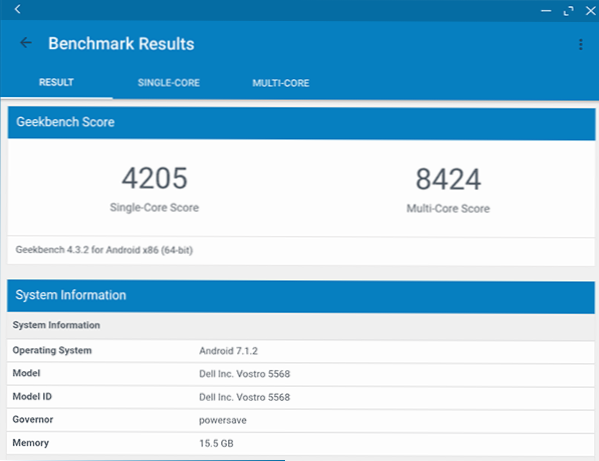
Liides on minimalistlik ja süsteemis pole midagi üleliigset, peaaegu puhas Android 7.1 - lisati ainult FX -failihaldur, mängukeskuse rakendus, milles saate juhtimisklaviatuurilt konfigureerida mängudes, ja jaotises seaded:
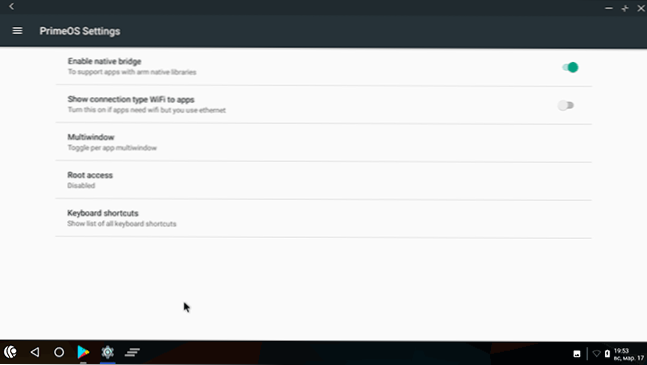
Selles saate sisse lülitada juure juurdepääsu, vt Primeose kuumad klahvid, valida, milliseid rakendusi saab käivitada mitmes aknas, ja ka selle valiku sisse lülitada, et rakendused arvataks, et Interneti-ühendus on loodud Wi- Fi isegi siis, kui tegelikult kasutatakse Etherneti.
Võib -olla on see kõik, mida võite öelda.
Installatsioon PrimeOS
Esiteks soovitan selliste süsteemide installimisel, nagu teine OS Windowsi kõrval.
Primeose paigaldamine, nagu juba kirjeldatud, on võimalik kahes meetodis:
- Kasutades viimistletud installijat EFI -süsteemides: käivitage lihtsalt installija, turvaline algfunktsioon tuleks lahti ühendada. Märkige, kui palju ruumi ja millisel kettal Primeose all esile tõsta, ootame, arvuti taaskäivitatakse protsessis. Arendaja näitab, et te ei tohiks pöörduda akna ajal kuvatava käsurida poole ja neis midagi teha.
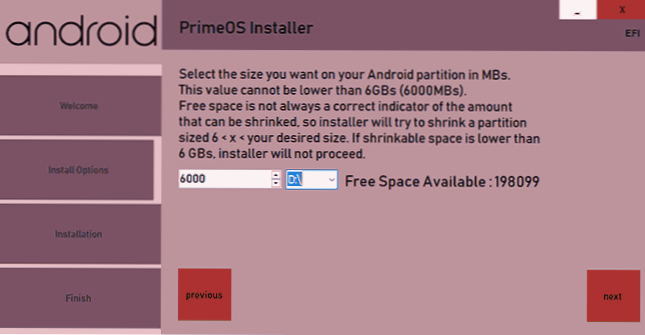
- Laadimismänguga. Sel juhul valmistage esmalt ette isegi enne sellest laadimist PrimeOS -i jaoks eraldi sektsioon ja valige juba installimisel see jaotis, määrake failisüsteem EXT4 (selle andmed kustutatakse) ja annavad juurdepääsu R/W (salvestus -Ma selle jaotise lugemine, mis taotlus protsessis ilmub.
Ma ei kontrollinud installiprotsessi täielikult, kuid tõenäoliselt ei tohiks kogu protseduur teiste sarnaste süsteemide paigaldamisest liiga palju erineda.
Ja selle tulemusel: PrimeOS mulle meeldis. Kuid võite proovida muid selliseid süsteeme ilma installita: Remix OS, Bliss OS ja Phoenix OS, võib -olla meeldib ühele neist rohkem kui kõik muu.

